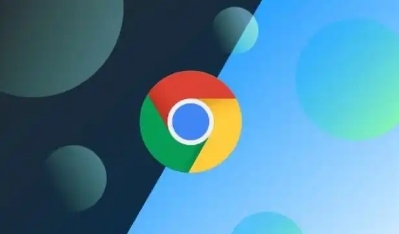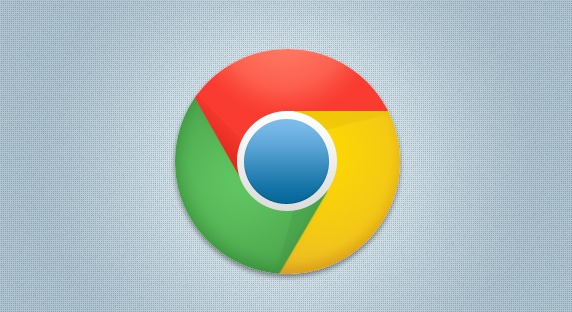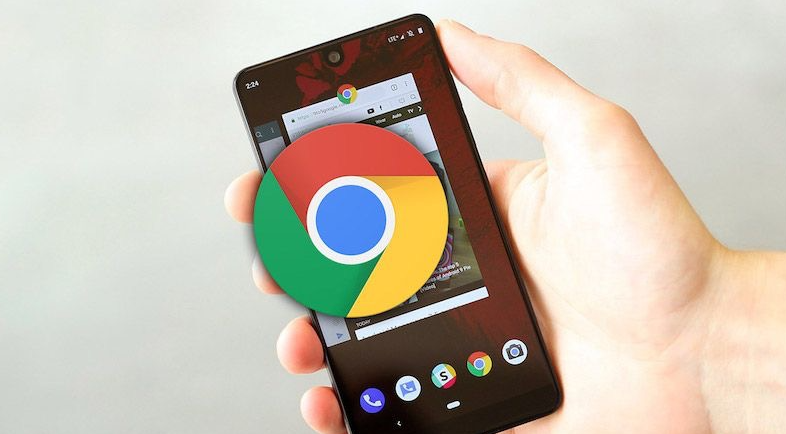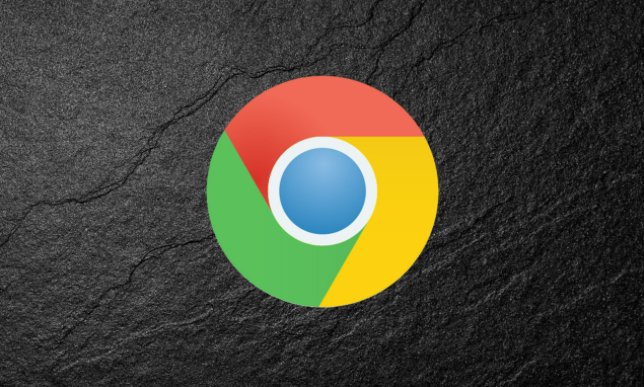教程详情
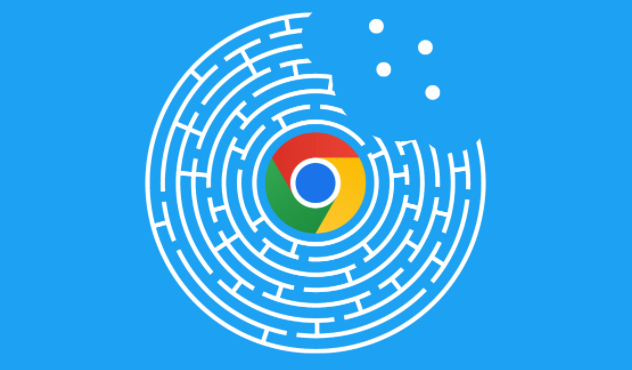
一、清除缓存与Cookies
1. 打开Chrome浏览器:首先,确保你已经打开了Google Chrome浏览器。
2. 访问设置:在浏览器的右上角,点击三个点的菜单按钮,选择“更多工具”>“清除浏览数据”。
3. 选择清除内容:在弹出的窗口中,你可以选择清除浏览历史记录、下载记录、缓存、Cookies以及其他网站数据。为了优化渲染效果,建议至少选择清除缓存和Cookies。
4. 清除数据:点击“清除数据”按钮,等待浏览器完成清除过程。这有助于减少因旧缓存和Cookies导致的页面加载缓慢或显示异常的问题。
二、启用硬件加速
1. 访问设置:同样地,点击Chrome浏览器右上角的三个点菜单按钮,选择“设置”。
2. 进入高级设置:在设置页面中,滚动到底部,点击“高级”以展开更多设置选项。
3. 启用硬件加速:在“系统”部分下,找到“使用硬件加速模式(如果可用)”选项,并确保其处于开启状态。硬件加速可以利用计算机的GPU来加速图形渲染,从而提高页面的加载速度和流畅度。
三、调整渲染优先级
1. 安装扩展程序:为了更精细地控制页面的渲染优先级,你可以安装一些专门的Chrome扩展程序,如“Requestly”或“Block Image”。这些扩展允许你阻止或延迟某些元素(如图片、广告等)的加载,从而优先渲染页面的其他重要部分。
2. 配置扩展设置:安装完成后,根据扩展的说明进行配置。例如,在“Block Image”中,你可以选择仅在页面完全加载后加载图片,或者根据需要阻止特定类型的图片加载。这样可以显著提高页面的初始渲染速度。
四、其他优化建议
1. 更新Chrome浏览器:确保你的Chrome浏览器始终保持最新状态。新版本通常包含性能改进和安全修复,有助于提升页面的渲染效果。
2. 减少插件和扩展:过多的插件和扩展可能会拖慢浏览器的速度。定期审查并卸载不需要的插件和扩展,以保持浏览器的轻量级和高效性。
3. 优化网络环境:如果你的网络连接不稳定或速度较慢,也会影响页面的渲染效果。尝试切换到更快的网络或使用有线连接以获得更好的浏览体验。
通过以上步骤,你可以在Google Chrome中有效地优化页面的渲染效果。无论是清除缓存、启用硬件加速还是调整渲染优先级,这些方法都能帮助你获得更快、更流畅的浏览体验。记得定期进行这些优化操作,以确保你的浏览器始终保持最佳状态。